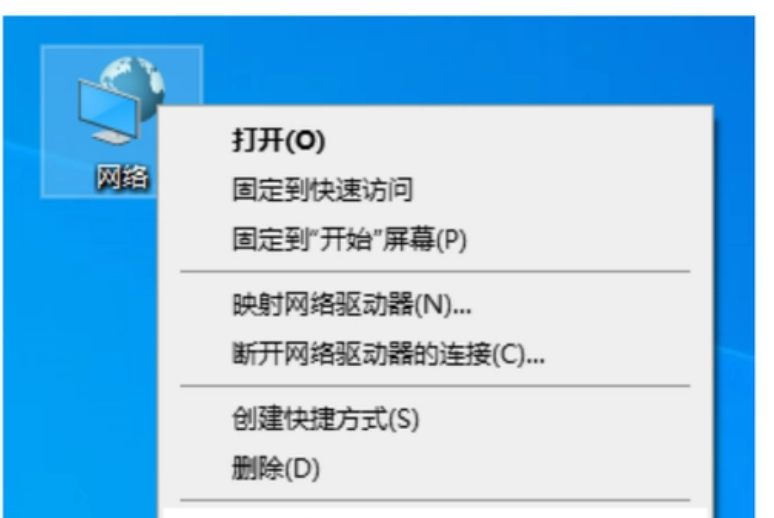简介:
在使用Windows 10操作系统的过程中,有时候我们可能会遇到重装系统后无法上网的问题。这个问题给我们的生活和工作带来了很大的困扰。下面将介绍一些解决这个问题的方法和工具,帮助大家解决这个烦恼。

工具原料:
电脑品牌型号:戴尔XPS 13
操作系统版本:Windows 10专业版
一、重装系统软件
1、魔法猪装机大师软件
魔法猪装机大师是一款功能强大的重装系统软件,它可以帮助我们快速重装系统并解决无法上网的问题。使用魔法猪装机大师,我们只需要按照软件的提示进行操作,选择合适的网络驱动程序安装即可。
2、小鱼一键重装系统软件
小鱼一键重装系统软件是一款简单易用的重装系统工具,它可以帮助我们快速解决无法上网的问题。使用小鱼一键重装系统软件,我们只需要选择合适的网络驱动程序进行安装,然后按照软件的提示进行操作即可。
Win10系统重装教程:电脑如何重新安装?
想了解如何重装Win10系统?本文为您提供详细指导,包括备份数据、下载安装媒体、启动安装程序等步骤。快速、简单、高效的Win10系统重装方法,尽在本文!
二、解决方法
1、检查网络驱动程序
在重装系统后无法上网的情况下,首先需要检查电脑的网络驱动程序是否正确安装。可以通过设备管理器来查看网络适配器的状态,如果有黄色感叹号或问号的话,说明网络驱动程序没有正确安装。此时,我们可以使用上述提到的重装系统软件来安装合适的网络驱动程序。
2、检查网络设置
如果网络驱动程序已经正确安装,但仍然无法上网,那么可能是网络设置出了问题。我们可以通过以下步骤来检查网络设置:
1)打开“控制面板”,点击“网络和Internet”。
2)点击“网络和共享中心”,选择“更改适配器设置”。
3)右键点击网络连接,选择“属性”,确保“Internet协议版本4(TCP/IPv4)”已经勾选。
4)如果以上步骤都没有解决问题,可以尝试重置网络设置。在命令提示符中输入“netsh winsock reset”,然后按回车键执行。
总结:
重装系统后无法上网是一个常见的问题,但通过使用合适的重装系统软件和检查网络设置,我们可以很容易地解决这个问题。希望以上的方法和工具能够帮助大家顺利解决无法上网的困扰。
以上就是电脑技术教程《win10重装系统后无法上网》的全部内容,由下载火资源网整理发布,关注我们每日分享Win12、win11、win10、win7、Win XP等系统使用技巧!电脑系统安装Win10系统方法
了解如何安装Windows 10系统?本文提供简明指南,帮助您轻松完成安装过程。跟随步骤,选择合适的安装媒介,按照屏幕提示进行操作。安装前备份重要数据,确保电脑满足系统要求。安装完成后,您将享受到Windows 10带来的新功能和优化体验。